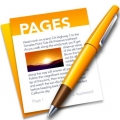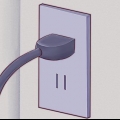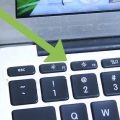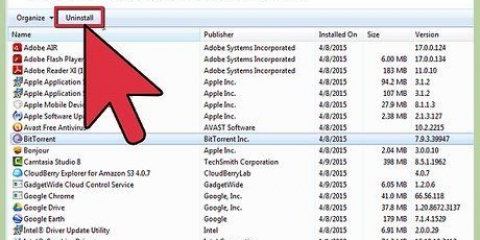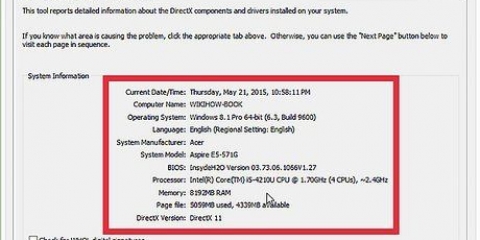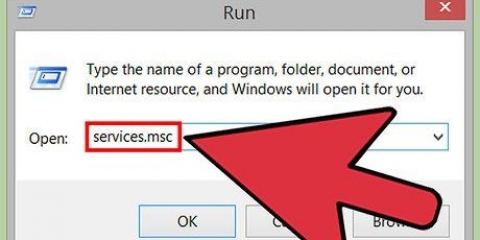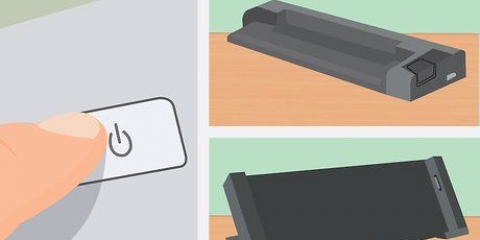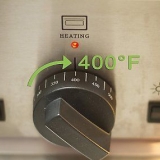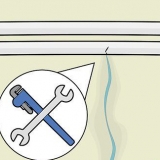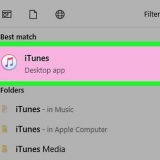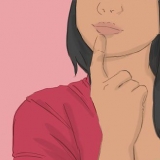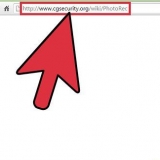Laptops er nemme at stjæle, hvis du ikke er opmærksom på dem, mens du rejser. Batteritiden er ikke særlig lang, og det kan være frustrerende, hvis du ønsker at arbejde uden strøm i længere tid, såsom på et fly eller på stranden i dit sommerhus.Hvis du planlægger at rejse meget, spiller batterilevetiden en vigtig rolle. Da de fleste bærbare computere ikke kan opgraderes som stationære computere, kan de ældes hurtigere på grund af dette. Dette kan betyde opgradering til en ny bærbar computer om et par år.



Windows understøtter langt de fleste videospil, selvom understøttelsen af Mac og Linux også vokser. Er du uerfaren med computere og har brug for hjælp, så køb den type, som pårørende eller venner kender og kan hjælpe dig med. Ellers er du afhængig af `teknisk support`-afdelingen i et callcenter.
De fleste Linux-operativsystemer er gratis, ligesom tusindvis af programmer og apps. WINE, et program, giver dig mulighed for at køre forskellige Windows-programmer på Linux-systemer. Du kan installere og køre disse programmer på samme måde som i Windows. WINE er i aktiv udvikling, så ikke alle programmer virker endnu. Der er dog allerede et par millioner mennesker, der bruger WINE til at køre deres Window-software på Linux-operativsystemer. Linux har praktisk talt ingen trusler fra virus. Linux er det perfekte valg for børn, fordi operativsystemet og programmerne er gratis, og der er praktisk talt ingen trussel fra virus. Hvis børn roder med OS, skal du blot geninstallere OS og starte forfra. Linux Mint virker og ligner mest Windows. Ubuntu Linux er den mest populære. Linux kræver den mest tekniske erfaring for at få mest muligt ud af systemet. Du bør være bekendt med kommandolinjer, men næsten alt hvad du behøver at vide, kan slås op på internettet. Ikke al hardware er egnet til Linux, og det kan være svært at finde drivere, der virker.
Macs forbinder problemfrit med iPhones, iPods, iPads og andre Apple-produkter. Apple Support er også omfattende support til nye Apple-produkter. Mac`er er mindre tilbøjelige til virus end en Windows-pc, men du skal stadig være på vagt. Windows kan installeres på en Mac ved hjælp af Boot Camp. For at gøre dette skal du have en gyldig Windows-kopi. Macs er generelt dyrere end Windows- og Linux-modparter.
I modsætning til Mac er Windows-maskiner fremstillet af forskellige virksomheder. Det betyder, at kvaliteten er forskellig pr. bærbar. Det er vigtigt at se, hvad hver producent tilbyder med hensyn til pris, funktioner og support, og at læse anmeldelser og andre ressourcer på internettet for at se, hvor pålidelige virksomhedens produkter er. Windows bærbare computere tilbyder generelt flere tilpasningsmuligheder end Macs.
Der er kun få forskellige Chromebook-modeller tilgængelige. HP, Samsung og Acer producerer alle en budgetmodel, mens Google producerer den dyrere Chromebook Pixel. ChromeOS er designet til at køre Google-webapps som Chrome, Google Drev, Google Maps. Disse bærbare computere er bedst egnede til tunge Google-brugere. Chromebooks er ikke i stand til at køre programmer, der er kompatible med andre operativsystemer, inklusive de fleste spil og produktivitetsprogrammer.

Der er flere vigtige ting at overveje, når man taler om bærbar størrelse: vægt, skærmstørrelse, tastaturlayout, ydeevne og batterilevetid. Generelt er netbooks det billigste og mindste valg, mens almindelige bærbare computere skal finde en balance mellem alle de faktorer, der passer til dine behov. Portabilitet er meget vigtigt. Ved at vælge en større skærm ofrer du vægt og bærbarhed. Husk størrelsen på din taske, når du ser på forskellige bærbare computere. 
Tastaturet på en netbook vil være væsentligt anderledes end på en bærbar computer i standardstørrelse. Sørg for, at du har prøvet tastaturet, før du køber, da det vil føles mærkeligt at skrive i et stykke tid. Der er nu mange hybridtablets tilgængelige. Disse kommer med et aftageligt eller flip-over tastatur og har normalt en berøringsskærm. Overvej denne, hvis du har brug for en tablet, men ikke har råd til en iPad.

Nogle desktop-erstatningsbærbare computere har en begrænset opgraderingsmulighed, så du kan installere et nyt grafikkort. Disse bærbare computere er bedst egnede til gamere. Større bærbare computere har generelt kortere batterilevetid, især når du kører tunge programmer som spil eller grafikudvikling.
Hvis du laver meget feltarbejde eller "grov" rejser, kan du få brug for skræddersyede ekstraudstyr for optimalt at beskytte din bærbare computer. Bed om en stærkere skærm, stødmontering af interne komponenter og beskyttelse mod vand og snavs. Hvis du er en professionel, og du virkelig har brug for en bærbar computer, der kan tåle tæsk, er der en særlig kategori af bærbare computere, der kan tåle tæsk, kaldet "Toughbooks". Disse bærbare computere er ofte meget dyre, men du kan for eksempel køre en lastbil hen over den bærbare eller bage den i ovnen uden at beskadige den bærbare. De fleste bærbare brugermodeller i detailhandlen er ikke bygget til holdbarhed. Hvis holdbarhed er vigtig for dig, skal du kigge efter en bærbar computer til virksomheder fremstillet af metal eller kompositmaterialer.



De fleste standard bærbare computere kommer normalt med 4 gigabyte (GB) RAM. Dette er normalt tilstrækkeligt for de fleste brugere. Netbooks kan komme med minimum 512 megabyte (MB), men dette bliver mindre almindeligt. Du kan finde bærbare computere med 16 GB eller mere, men det anbefales kun, hvis du skal køre flere tungere programmer på samme tid. Selvom det kan være fristende at købe en bærbar computer med meget RAM, lægger nogle producenter meget RAM i en bærbar computer for at skjule andre mangler på den bærbare computer (en langsommere processor osv.).). Det er ret nemt at RAM for at installere, så dette burde ikke være en stor overvejelse for en bestemt bærbar computer.










Lav research på websteder, hvor du kan finde pålidelige råd fra forbrugere. Lær af andres fejl og lektioner. De fleste af de bedre kendte bærbare mærker kommer med forskellige forudinstallerede softwareprogrammer, kendt som bloatware. Denne software er ofte generisk software, og meget af den er langt fra moderne. Producenten forudinstallerede bloatwaren for at tjene penge. De køber en licens fra rettighedsejeren for at kunne tilføje softwaren til maskinerne, hvilket forbedrer konkurrencepositionen. For meget bloatware kan have store negative virkninger på dit operativsystems ydeevne, så hvert installeret program bør tjekkes for at se, om det er kritisk for din virksomhed. Hvis ikke, bør programmet afinstalleres så hurtigt som muligt. Besøg et websted for produktsammenligning for at se, hvordan din bærbare computer klarer sig på forskellige områder sammenlignet med andre bærbare computere. De bedste tilbud kan normalt findes online, men også butikker, der sælger store mængder bærbare computere, har ofte gode tilbud. Chromebooks anbefales kun, hvis du altid har forbindelse til internettet. Hvis du leder efter en bærbar computer til arbejdet og ikke multimedie, er Chromebook et godt valg.
Køb en bærbar computer
Indhold
Markedet for bærbare computere har ændret sig meget i løbet af det seneste årti. Markedet er ikke længere begrænset til erhvervslivet; Der er også masser af bærbare computere i hjemmet og i skolen. Du kan erstatte din stationære computer med en bærbar computer og bruge den til at se film i sengen eller til at tage med til en ven, når du laver lektier. Det store udvalg af bærbare computere kan være overvældende, især for nye købere. Hvis du er bevæbnet med lidt forskning og viden, vil du være i stand til at købe en bærbar computer med tillid. Fortsæt til trin 1 for at lære, hvordan du bedst vælger en bærbar computer, der passer til dine krav og behov.
Trin
Del 1 af 5: Bestem, hvad du har brug for

1. Overvej fordelene ved en bærbar computer. Hvis du aldrig har ejet en bærbar computer før, kan det være en god idé først at overveje de potentielle fordele ved en bærbar computer. Sammenlignet med en stationær computer har en bærbar computer en række fordele.
- Du kan tage en bærbar computer med overalt, selv i udlandet. Bare sørg for, at du altid tager din oplader med dig.
- Mange bærbare computere kan gøre, hvad vi forventer af de fleste stationære computere. Du kan muligvis ikke spille det nyeste spil med de tungeste indstillinger, men derudover er de fleste moderne bærbare computere i stand til alle mulige forskellige opgaver.
- Laptops sparer plads og er nemme at flytte. Dette gør bærbare computere perfekte til små lejligheder eller til brug på dit skrivebord i dit soveværelse.

2. Husk ulemperne. Mens bærbare computere er perfekte som bærbare computere, er der nogle betydelige ulemper. Disse ulemper bør ikke afskrække dig, hvis du virkelig vil købe en bærbar computer, men det er godt at have dem i tankerne, når du handler.

3. Tænk over, hvad du vil bruge den bærbare computer til. Fordi bærbare computere har en række anvendelsesmuligheder, hjælper det, når du sammenligner modeller, at fokusere på, hvad du tror, du vil bruge den bærbare computer til. Hvis du tror, du primært vil surfe på internettet og vil sende e-mails, har du meget andre krav, end hvis du synes du spiller mange spil eller vil producere din egen musik.

4. Indstil dit budget. Det er vigtigt at kende dit budget, før du kigger på bærbare computere, ellers kan du blive fristet af snedige rentefrie tilbud for at narre dig til at købe en bærbar computer, som du slet ikke har råd til. Der er en bred vifte af bærbare computere til rådighed, og at sætte en grænse vil sikre, at du nyder den bærbare computer, du har råd til, uden at forhindre dig i at opgradere til en bedre model senere, fordi du stadig har din gamle bærbare computer! Bestem, hvilke aspekter der er vigtige for dig, og tilpas dem til dit budget.
Del 2 af 5: Windows, Mac eller Linux?

1. Ved, hvad dine muligheder er. De to mest kendte muligheder er Windows og Mac, derudover har du også Linux til dem med mere affinitet til IKT. Valget vil hovedsageligt afgøres af dine personlige præferencer og hvad du er vant til som styresystem, men der er nogle vigtige ting at overveje.
Gå efter det du ved. Hvis du er vant til et bestemt operativsystem, er det nemmere at fortsætte med en velkendt grænseflade i stedet for en ny. Men lad ikke dit første OS diktere dit næste OS og computere, du køber.

2. Find ud af, hvilke programmer du har brug for. Hvis du bruger mange Microsoft Office-produkter, vil du finde den bedste kompatibilitet med en bærbar Windows-laptop. Dette betyder ikke, at du ikke kan bruge disse programmer i andre operativsystemer, men der er flere trin involveret. Omvendt, hvis du producerer meget musik eller redigerer billeder, finder du de mest kraftfulde programmer på en Mac.

3. Tænk Linux. Nogle bærbare computere kan købes med Linux forudinstalleret. Du kan prøve Linux på din nuværende maskine ved hjælp af en `LiveCD`. Dette giver dig mulighed for at køre Linux-operativsystemet uden at skulle installere det på din computer.

4. Kend fordele og ulemper ved en Mac. Mac-computere er en meget anderledes oplevelse end Windows-computere, så hvis du skifter fra et operativsystem til Mac, kan det være nemt at fare vild. Mac har en brugervenlig grænseflade og er et kraftfuldt styresystem til medieproduktion.

5. Se på de moderne Windows bærbare computere. Windows netbooks/laptops kan være meget overkommelige, og der er mange muligheder fra forskellige producenter for at opfylde næsten ethvert behov og krav. Hvis du ikke har brugt Windows i lang tid, vil du bemærke, at tingene ser meget anderledes ud nu. Windows 8 har en startskærm med ikke kun dine programmer, men også "live fliser" såsom de seneste nyheder og sport i stedet for den gamle startmenu. Internet Explorer 10 indeholder en funktion, der kan scanne en fil for mulige vira og malware, før brugeren downloader den.

6. Se på en Chromebook. Ud over de tre hovedoperativsystemer er der en række muligheder. En af de mest populære og voksende muligheder er en Chromebook. Disse bærbare computere kører på Googles ChromeOS, som er helt anderledes end mulighederne ovenfor. Disse bærbare computere er designet til konstant at være forbundet til internettet og leveres med online-planer for onlinelagring med Google Drev.

7. Prøv dem. Prøv så mange forskellige operativsystemer, som du kan, i butikken eller på venners computere. Bestem, hvad der føles som den mest medfødte og naturlige måde at bruge computer på for dig. Det samme operativsystem kan føles meget anderledes, når du bruger et andet tastatur eller pegefelt.
Del 3 af 5: At finde en formfaktor

1. Tænk på størrelsen af den bærbare computer. Tænk på størrelsen af den bærbare computer, der passer dig bedst. Der er tre forskellige størrelser til en bærbar computer: en netbook, en bærbar eller en stationær erstatning. Selvom de alle falder ind under overskriften `laptop`, er deres anvendelighed forskellig, og det kan påvirke dit valg.

2. Beslut om du vil have en netbook. Netbooks, også kendt som mini notebooks, ultrabooks eller ultraportables, er små bærbare computere med en bærbar lille skærm, der måler mellem 7 og 13 tommer. Netbooks har en kompakt størrelse, er lette i vægt og er generelt velegnede til afsendelse af e-mails, browsing og let internetbrug, fordi de har en lille hukommelse. Da netbooks har mindre RAM end bærbare computere, er deres evne til at køre avancerede applikationer begrænset.

3. Se på standard bærbare computere. Disse har en skærmstørrelse på mellem 13 og 15 tommer. De har en gennemsnitsvægt og er tynde og er i stand til at have meget hukommelse. At træffe en beslutning om bærbar kapacitet vil afhænge af dine skærmstørrelsespræferencer og den RAM, du tror, du har brug for. (Se næste afsnit).
Laptops kommer i alle former og størrelser. Efterhånden som teknologien forbedres, bliver de tyndere og lettere. Du vil bemærke, at de bærbare Mac-computere ikke altid matcher disse størrelsesbeskrivelser. Hvis du beslutter dig for at købe en Mac, skal du overveje dine mobilitetskrav, når du ser på de forskellige modeller.

4. Overvej en stationær erstatningsbærbar computer. Disse har en skærmstørrelse på mellem 17 og 20 tommer. Disse er større og tungere, har alle funktionerne og har tendens til at blive på dit skrivebord i stedet for at blive slæbt rundt i din rygsæk. Selvom de ikke er så bærbare som de to andre, er de stadig et meget mobilt valg, og den ekstra vægt er ikke et problem for mange mennesker. Hvis du ikke er sikker på denne størrelse endnu, skal du afveje dit skrivebord og dine behov for bærbarhed.

5. Tænk over dine bæredygtighedsbehov.Beslut om du foretrækker et metal- eller plastikhus. I dag er valget primært et spørgsmål om personlig præference, da vægten af begge huse er ret ens. Veldesignede metalkasser er ikke tungere end plastikkasser. Holdbarhedsmæssigt er et metalhus nok bedst egnet til at modstå hårdhændet håndtering, men det er altid bedst at søge råd hos leverandøren.

6. Hold stil i tankerne. Bærbare computere er meget offentlige enheder af natur. Ligesom ure, punge, solbriller og andet tilbehør har bærbare computere en stil. Sørg for, at den bærbare computer, du har i tankerne, også appellerer til dig med hensyn til stil. Hvis du går efter en bærbar computer, som du synes er grim, kan du ende med at bruge den mindre, når du er på farten.
Del 4 af 5: Tjek specifikationerne

1. Tag et godt kig på de tekniske specifikationer for hver bærbar computer. Når du køber en bærbar computer, sidder du normalt fast med hardwaren indeni. Det betyder, at du gerne vil være ekstra sikker på, at den bærbare computer har alle de specifikationer, du har brug for.

2. Tjek den centrale processorenhed (CPU). Højere klasse bærbare computere med hurtig behandling har multi-core CPU`er som Intel, AMD og ARM. Disse vil normalt ikke blive fundet hurtigt i netbooks eller billige bærbare computere. Forskellen i CPU påvirker hastigheden af den bærbare computers ydeevne.
Efterhånden som teknologien udvikler sig, udskiftes gamle processorer hurtigere og hurtigere med en bedre model. Undgå Celeron-, Atom- og Pentium-chipsene hos Intel, fordi det er gamle modeller. Se i stedet på Core i3 og i5. Hos AMD skal du undgå processorerne i C- og E-serien, se efter modeller med A6 eller A8.

3. Se på mængden af hukommelse (RAM). Tænk på, hvor meget RAM du faktisk har brug for i din nye enhed. Mængden af RAM kan være en vigtig specifikation at overveje. Ofte kan mængden af hukommelse begrænse dig i de programmer, du kan køre (samtidigt). Tyngre programmer kræver mere hukommelse for at køre. Generelt er det: Jo mere hukommelse din bærbare computer har, jo hurtigere kører den.

4. Tjek de grafiske muligheder. Hvis du spiller spil, så tjek grafikhukommelsen. Det er bedst at have et grafikkort med diskret videohukommelse til 3D-spil, selvom dette ikke er nødvendigt for de fleste normale spil. Et diskret grafikkort bruger mere batteri.

5. Se på den tilgængelige lagerplads. Den angivne harddiskplads er altid en smule misvisende, da den ikke tager højde for operativsystemet og forudinstallerede programmer. Ofte vil du have omkring 40 GB mindre lagerplads end det angivne antal.
En anden mulighed er Solid State Drives (SSD`er). Disse tilbyder meget højere ydeevne, ingen støj og forlænget batterilevetid. Den eneste ulempe er, at de har en mindre kapacitet (normalt mellem 30 GB og 256 GB i skrivende stund), og de koster mere. Hvis du leder efter den bedste ydeevne, er en SSD et must, men du skal nok bruge en harddisk til din musik, billeder og videoer.

6. Tjek tilgængelige porte. Hvor mange USB-porte er tilgængelige til dine eksterne enheder? Hvis du planlægger at bruge et separat tastatur og en mus, skal du bruge mindst to USB-porte. USB-porte er også nødvendige til printere, harddiske og mere.
Hvis du vil have din bærbare computer tilsluttes fjernsynet, din bærbare computer skal have en HDMI-port for den bedste forbindelse. Du kan også bruge VGA-porten eller DVI-porten til at tilslutte din bærbare computer.

7. Tjek de optiske drev. Hvis du vil kunne brænde cd`er og installere software, skal du bruge en dvd-afspiller. Hvis din bærbare computer ikke har en dvd-afspiller, kan du altid købe og tilslutte en ekstern dvd-afspiller, hvis det er nødvendigt. Blu-ray-afspillere er også en mulighed i mange bærbare computere i disse dage. Hvis du vil kunne afspille Blu-ray-film, skal du vælge en Blu-ray-afspiller (BD-ROM) i stedet for en DVD-afspiller.

8. Se efter den rigtige skærmopløsning. Jo højere opløsning du har, jo mere indhold får du plads på din skærm. Billeder ser skarpere ud med højere skærmopløsning. De fleste bærbare computere i mellemklassen kommer med en opløsning på 1366 x 768. Hvis du leder efter et skarpere billede, skal du kigge efter en bærbar computer med en skærmopløsning på 1600 x 900 eller 1920 x 1080. Disse opløsninger er ofte kun tilgængelige på større bærbare computere.
Spørg i butikken eller online, hvordan den bærbare computers skærm reagerer på sollys; ofte bliver teksten på de billigere skærme "usynlig" i dagslys, hvilket gør den bærbare computer pludselig meget mindre egnet til at tage med overalt.

9. Tjek Wi-Fi-funktioner. Din bærbare computer skal have et WiFi-kort. Næsten alle bærbare computere har i dag et trådløst indbygget kort, så det er normalt ikke et problem.
Del 5 af 5: Gå til butikken (eller hjemmesiden)

1. Lav research. Uanset om du køber i butikken eller online, vil du være sikker på, at du altid ved så meget som muligt om de bærbare computere, du er interesseret i, eller de specifikationer, du har brug for. Dette vil hjælpe dig med at finde ud af, hvilken slags tilbud du får, og undgå at blive ført på afveje af forkert informerede sælgere.
Sørg for at have oplysningerne om den eller de bærbare computere, du er interesseret i, når du går i butikken. Udskriv oplysningerne eller gem dem på din telefon. Dette vil hjælpe dig med at indsnævre søgefeltet og hjælpe dig med at holde fokus på det, du virkelig har brug for.

2. Find en passende leverandør til køb af en bærbar computer. I dag er der masser af steder, hvor du kan købe bærbare computere. Fra store elektronikbutikker til Marktplaats til Bol.com, er der et stort antal forretninger til rådighed, hver med deres egne priser og serviceniveau.
De store specialcomputerbutikker er den bedste mulighed for at prøve flere bærbare computere før køb. Hvis du planlægger at købe online, så besøg først din lokale computer- eller elektronikbutik, prøv et par forskellige modeller og tag dine noter med hjem.

3. Tjek garantien. Næsten alle bærbare producenter tilbyder en garanti med deres produkter. Denne garanti kan variere, nogle butikker tilbyder en længere garanti for ekstra penge. På den anden side har du hjemmesider som Marktplaats: Når du beslutter dig for at købe en brugt bærbar, er der en god chance for, at garantien allerede er udløbet.

4. Forstå de risici, der er forbundet med at købe brugte, omcertificerede eller renoverede bærbare computere. Det er meget vigtigt, at den bærbare computer kommer med en god garanti og kommer fra en velrenommeret sælger. Holdbare bærbare computere til virksomheder kan være et kup, når de renoveres. Risikoen er, at den bærbare computer er blevet mishandlet og er i dårlig stand. Hvis prisen er rigtig, og især når der følger et års garanti med, kan det være risikoen værd.
Køb ikke en detailmodel med rabat, forudsat at den bærbare computer kommer fra en velrenommeret sælger, inklusive en god garanti. Det er sandsynligt, at disse bærbare computere har været tændt hele dagen og konstant udsat for støv, snavsede fingre og endeløse klik og brag fra irriterende børn eller forvirrede kunder.

5. Pas godt på din nye bærbare computer. Mærket og typen er vigtige for din bærbare computers levetid, men det gælder også vedligeholdelsen af din bærbare. En velholdt bærbar holder et par år, før du skal investere i en ny bærbar. Tag dig tid til at rengøre og vedligeholde den bærbare computer.
Tips
Advarsler
- Hvis du køber en brugt bærbar via eBay eller Bol.com, så læs alt. Se hvad der er galt med den bærbare computer. Se på personens feedback. Hvis den bærbare computer ikke er helt ny, skal du kun købe den til en rigtig god pris, og sørg for at geninstallere den med en ren installation. Du ved aldrig, hvad den tidligere ejer har på den bærbare computer, og du tager en risiko, når du køber en brugt bærbar uden at have efterset den i det virkelige liv. Sørg for, at du altid kan returnere den bærbare computer, hvis der er noget galt med den.
- Ofte kan de bedste tilbud findes online.
- Sørg for, at du føler dig godt tilpas med den bærbare computer, før du køber den. De fleste butikker vil ikke tage tilbage, bytte eller refundere udpakkede og brugte bærbare computere.
- Fabriksrenoverede bærbare computere direkte fra leverandørens hjemmeside er generelt billige og kommer med garantier, men dobbelttjek altid.
- Hvis du vælger at købe en bærbar online, skal du muligvis betale forsendelsesomkostninger.
Artikler om emnet "Køb en bærbar computer"
Оцените, пожалуйста статью
Lignende
Populær